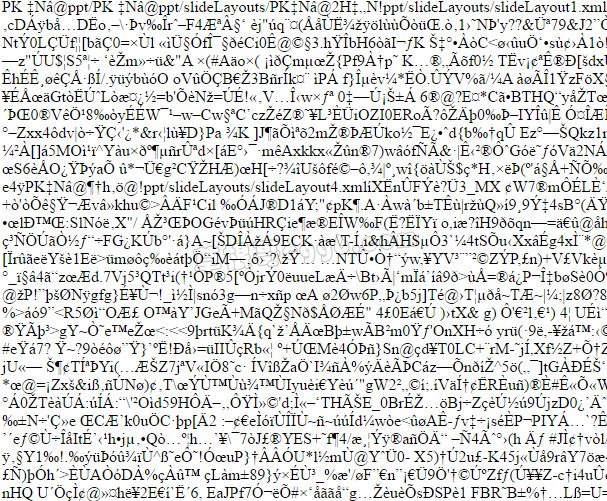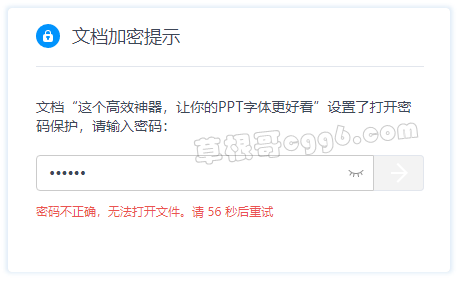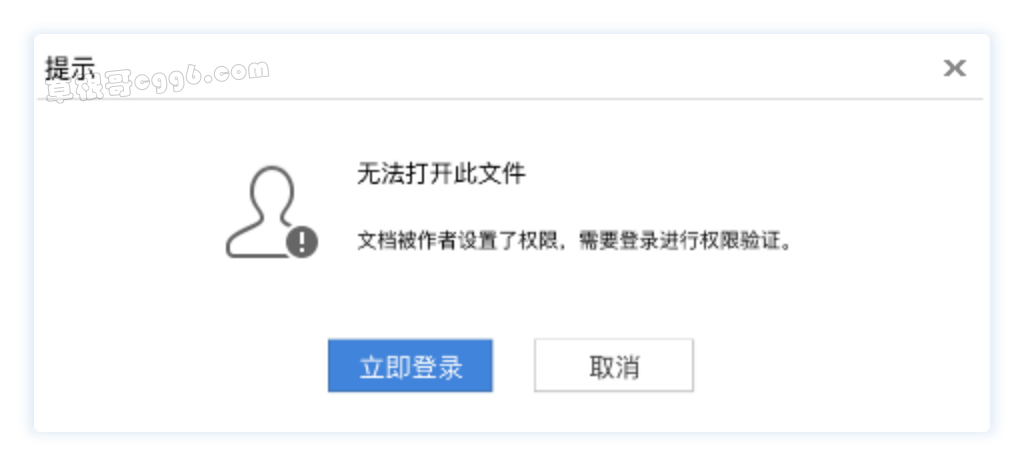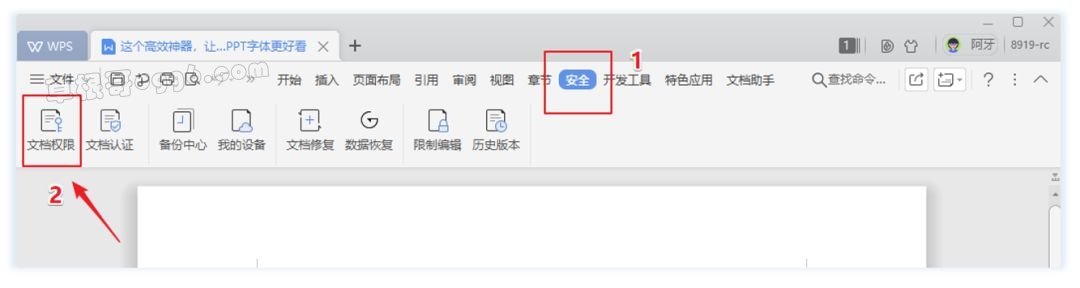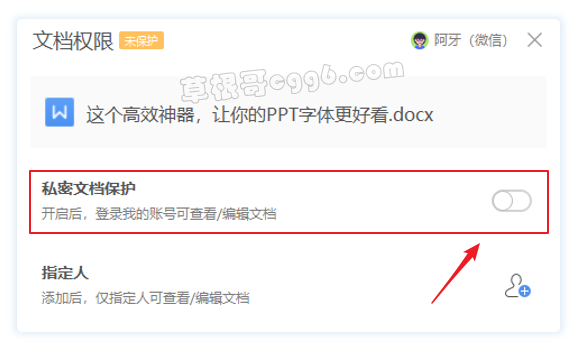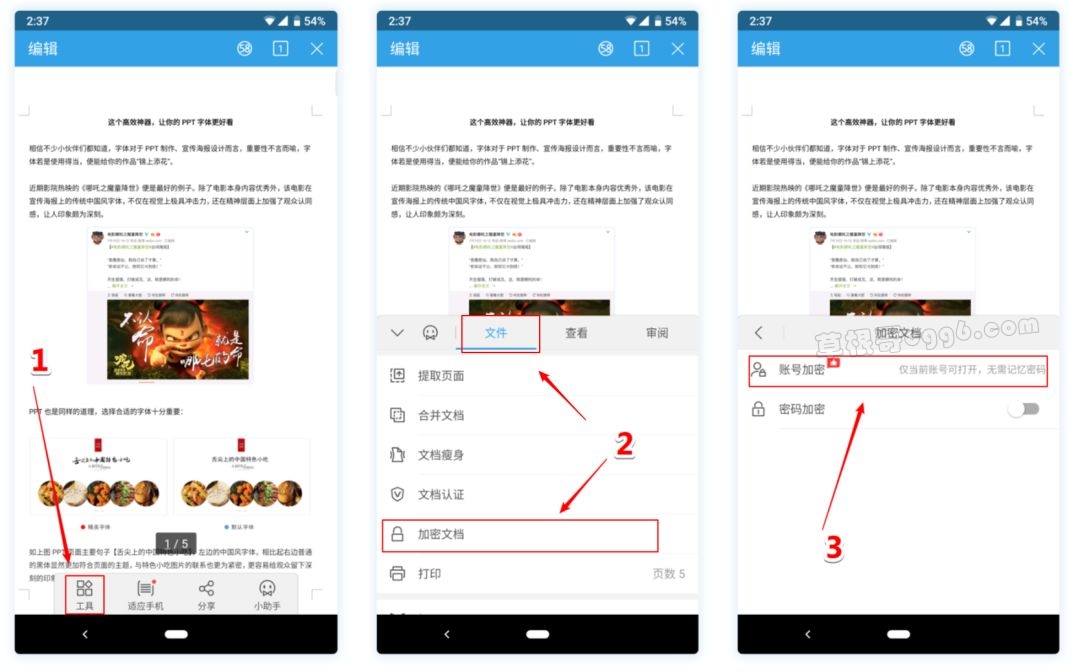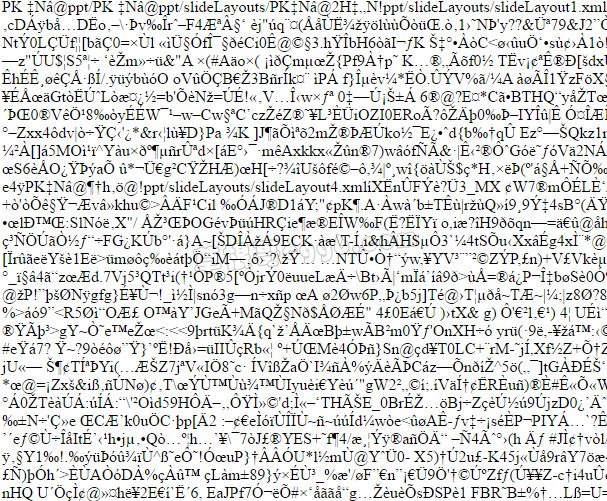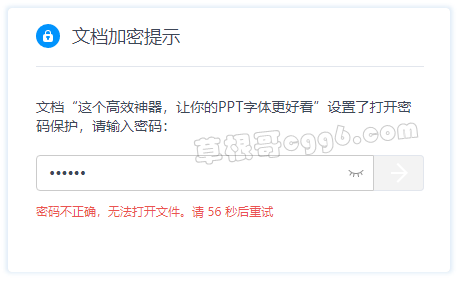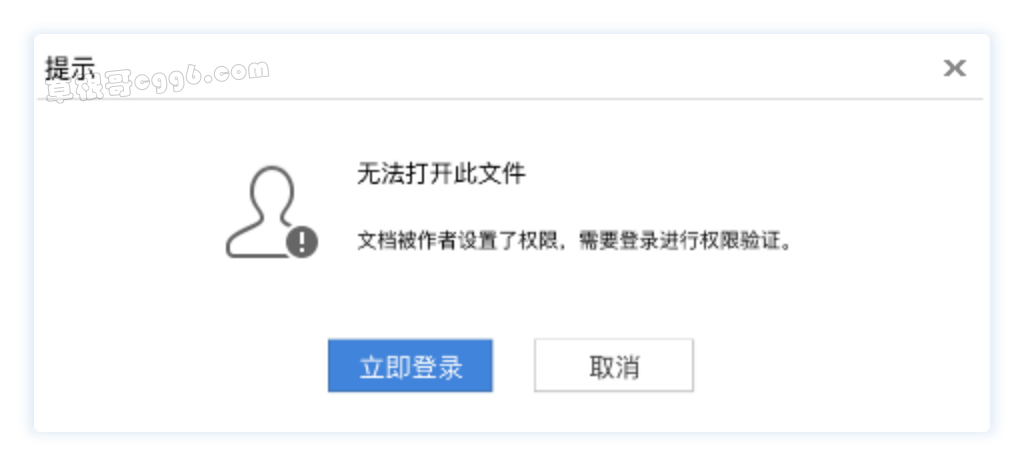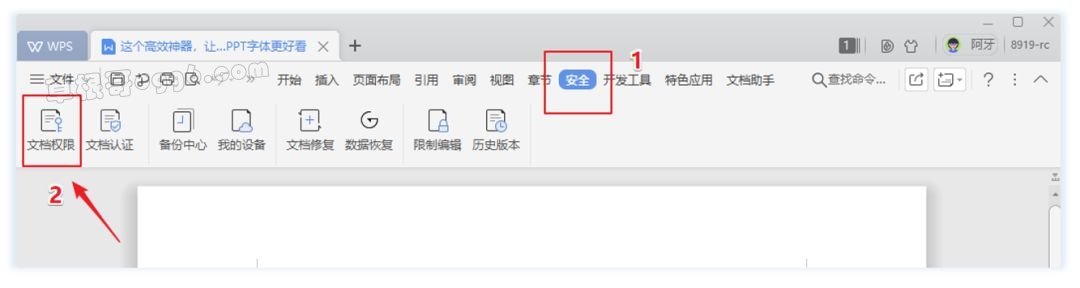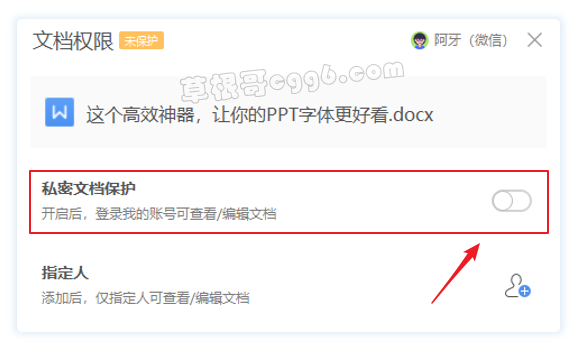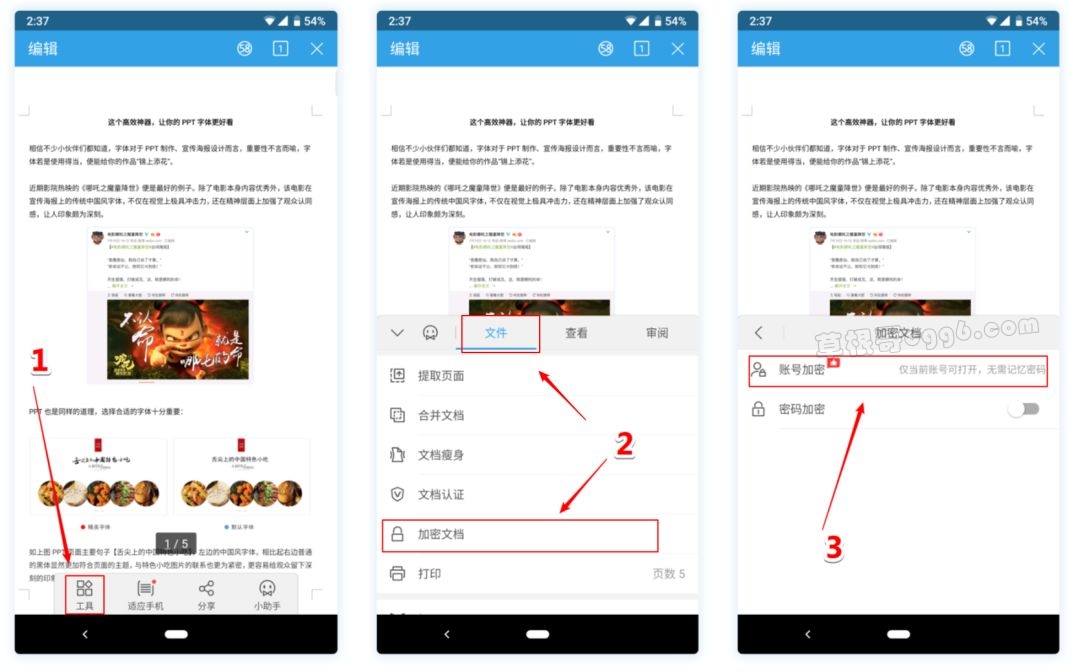昨晚,WPS君本来想早点睡觉,没想到手机就持续发出微信提醒的声音。
我拿起一看,才发现我的老友又遇到了棘手的麻烦:文档加密,却忘记了密码。

尝试记忆解密无效之后,WPS君也陆续为他推荐了几款知名的加密破解软件。可结果要么显示破解失败,要么就是破解后文档打开完全乱码!!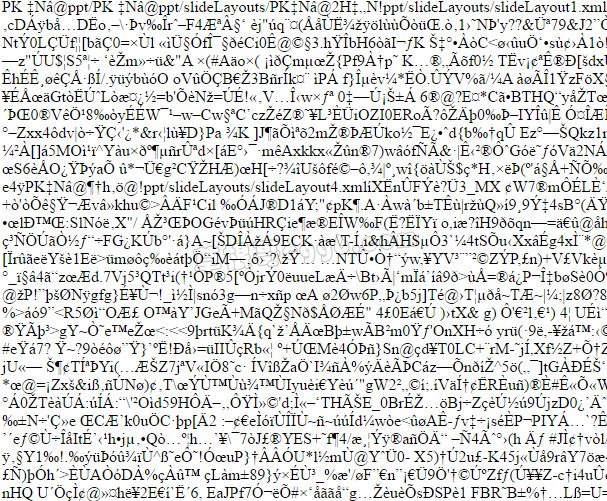
破解无望,WPS君也只能安慰老友后面再根据记忆尝试解锁,并向他推荐了更为科学的文档加密方式,WPS独家功能——账号加密。
01
什么是「文档加密」?
简单点说,就是通过WPS账号进行文档加密,账号就是加密密码,文档只能限定在一个登录账号打开。WPS之所以推出这个功能,就是为了杜绝上述忘记密码情况,省去了需要记忆密码的繁琐。这相比起普通的密码加密,显然更加科学合理。即使文件被他人故意下载备份,那么他打开时,也会显示「文件被加密」,完全没有任何办法打开。
02
为什么推荐你
使用WPS「文档加密」?
为什么推荐使用「文档加密」?其实原因很简单,就是更安全、更可靠。
在现在的信息化时代,其实对文档机密性要求较高的各类机构和公司,其实都设有专门的电子档案管理岗位,并聘有专业人员进行管理。甚至就连大多数职场普通职员,也都十分重视自己的文档安全并对其加密。因为,他们可不希望自己的工作成果被盗用,个人信息被泄露。若是前期没有记下文档加密的密码,很容易出现隔一段时间就会忘记的现象,让原本想保护的内容,自己也无法查看。
03
如何使用「文档加密」?
目前,WPS「文档加密」功能在电脑端、手机端都能直接设置,仅需一键即可开启加密。◉ 电脑版操作入口
打开最新的WPS Office客户端,登录账号后,打开任一类型文档,选择工具栏的【安全】页面,点击「文档权限」功能。
在接下来的弹出窗口中,打开「私密文档保护」开关,即可一键为文档开启保护。
如此一来,便不再需要进行密码加密,因为只有登录开启保护的账户才能打开该文档。打开WPS Office安卓客户端,登录账号后,打开任一文档,点击菜单栏最左侧的「工具」按钮,选择「文件——加密文档」,选择「账号加密」即可。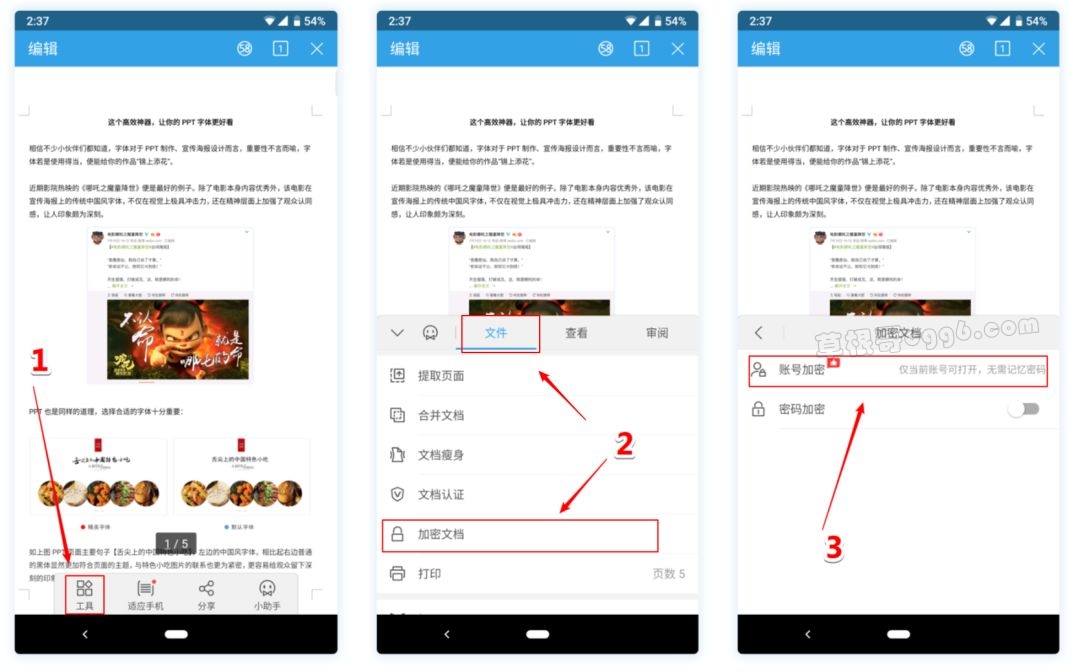
点击查看大图
目前,WPS Office iOS客户端暂时还未正式上线该功能,敬请期待~身处职场的你,如果还没有养成文档加密的习惯,那就尝试使用更为科学的WPS【账号加密】功能吧。在保护公司私密文档的同时,也能保证自己的劳动成果不被他人轻易拷贝,轻松体验云办公时代里,更为便捷实用的文档加密方式。
本文来自投稿,不代表本站立场,如若转载,请注明出处: